Cơ sở để khôi phục tin nhắn SMS trên điện thoại Samsung.
Cách khôi phục tin nhắn SMS trên điện thoại Samsung là một trong những thủ thuật hữu ích giúp bạn lấy lại những tin nhắn quan trọng đã bị xóa nhầm. Tuy nhiên, để quá trình khôi phục diễn ra thành công, bạn cần đảm bảo đáp ứng một số điều kiện cơ bản sau.
Để quá trình khôi phục tin nhắn SMS trên điện thoại Samsung thành công có một điều quan trọng là bạn cần phải kích hoạt tính năng sao lưu tin nhắn trên thiết bị của mình. Bạn có thể dễ dàng thực hiện việc này trên Samsung Cloud, Google Drive hoặc Samsung Smart Switch. Với cách này, bạn sẽ luôn đảm bảo rằng có một bản sao lưu dữ liệu sẵn sàng để phục hồi bất cứ khi nào cần.

Ảnh minh họa việc mất tin nhắn SMS
Không chỉ vậy, thời gian cũng đóng một vai trò quan trọng trong việc khôi phục tin nhắn SMS trên điện thoại Samsung. Tin nhắn xóa gần đây cần được khôi phục trong thời gian nhất định, thường là trong vòng 30 ngày, trước khi chúng bị xóa vĩnh viễn.
Cuối cùng, để quá trình khôi phục diễn ra trơn tru, bạn cần phải đăng nhập vào tài khoản Samsung hoặc Google mà bạn đã sử dụng để sao lưu tin nhắn. Lưu ý, việc sử dụng các ứng dụng bên thứ ba để khôi phục có thể yêu cầu quyền root và ảnh hưởng đến bảo hành của thiết bị. Hãy cân nhắc kỹ lưỡng và luôn đảm bảo rằng bạn luôn có bản sao lưu dữ liệu trước khi thực hiện bất kỳ thay đổi nào.
Bằng cách theo dõi những cơ sở cơ bản này, bạn sẽ tăng cơ hội khôi phục thành công tin nhắn SMS của mình trên điện thoại Samsung. Và đừng quên, việc sao lưu dữ liệu định kỳ là chìa khóa quan trọng để bảo vệ thông tin quan trọng của bạn!
Cách khôi phục tin nhắn SMS trên điện thoại Samsung thông qua tính năng thùng rác.
Ứng dụng Tin nhắn của Samsung có một tính năng hữu ích giúp bạn khôi phục tin nhắn SMS đã xóa, đó là thùng rác. Tất cả các tin nhắn SMS bị xóa sẽ được lưu trữ trong thùng rác trong vòng 30 ngày. Sau thời gian này, chúng sẽ bị xóa vĩnh viễn.
Để khôi phục tin nhắn SMS trên điện thoại Samsung, bạn thực hiện theo các bước sau:
- Mở ứng dụng Tin nhắn.
- Nhấn vào biểu tượng ba chấm ở góc trên bên phải màn hình.
- Chọn Thùng rác.
- Nhấn giữ một tin nhắn đã bị xóa để chọn nó. Sau đó, bạn có thể nhấn chọn thêm các tin nhắn khác nếu muốn.
- Nhấn Khôi phục. Các tin nhắn đã xóa của bạn sẽ xuất hiện trở lại trong màn hình chính của ứng dụng Tin nhắn.
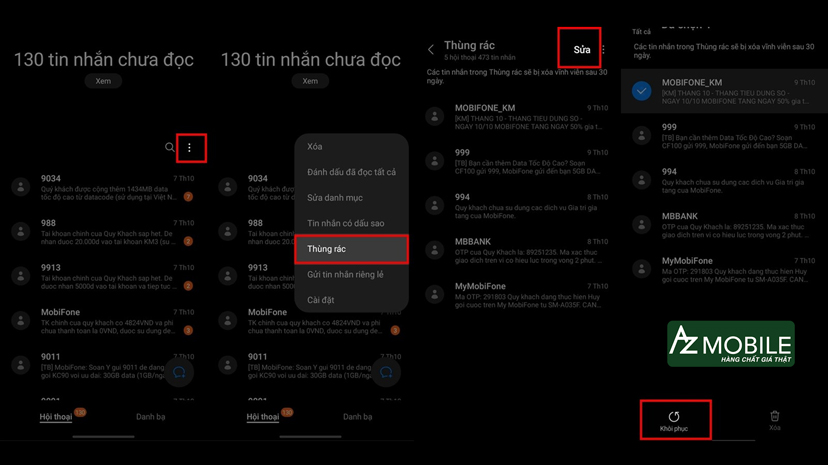
Hình ảnh minh họa các thao tác trên
Lưu ý: Tính năng thùng rác được bật theo mặc định. Tuy nhiên, bạn có thể đã tắt tính năng này trong màn hình cài đặt của ứng dụng. Nếu vậy, mọi tin nhắn sẽ bị xóa vĩnh viễn ngay lập tức.
Để kiểm tra xem tính năng thùng rác đã được bật hay chưa, bạn thực hiện theo các bước sau:
- Mở ứng dụng Tin nhắn.
- Nhấn vào biểu tượng ba chấm ở góc trên bên phải màn hình.
- Chọn Cài đặt.
- Cuộn xuống và nhấn vào Tùy chọn khác.
- Nhấn vào Thùng rác.
- Nếu công tắc bên cạnh Thùng rác được bật, thì tính năng này đã được bật.
Cách khôi phục tin nhắn SMS trên điện thoại Samsung là một mẹo hữu ích giúp bạn lấy lại những tin nhắn quan trọng đã bị xóa nhầm. Hãy nhớ kiểm tra tính năng thùng rác thường xuyên để đảm bảo rằng bạn không bị mất bất kỳ tin nhắn nào quan trọng.
Liên hệ nhà mạng: Khôi phục tin nhắn SMS trong vòng 24 giờ
Nếu bạn lỡ xóa tin nhắn SMS quan trọng, hãy yên tâm vì bạn vẫn có thể khôi phục chúng bằng cách liên hệ với nhà mạng. Tuy nhiên, bạn cần lưu ý rằng hầu hết các nhà mạng Việt Nam chỉ lưu dữ liệu tin nhắn trong vòng 24 giờ. Vì vậy, hãy liên hệ ngay với nhà mạng càng sớm càng tốt.

Hình ảnh minh họa liên hệ nhà mạng
Khi liên hệ với nhà mạng, bạn sẽ cần cung cấp một số thông tin cá nhân để xác minh danh tính. Điều này là cần thiết để bảo vệ quyền riêng tư của cả người gửi và người nhận.
Khôi phục tin nhắn SMS thông qua Samsung Cloud
Samsung Cloud là một dịch vụ sao lưu dữ liệu đáng tin cậy, giúp bạn lưu trữ an toàn các dữ liệu quan trọng, bao gồm cả tin nhắn SMS. Nếu bạn đã sao lưu tin nhắn SMS của mình trước khi chúng bị mất, bạn có thể khôi phục chúng một cách dễ dàng chỉ cần làm theo các bước sau:
1. Mở ứng dụng Cài đặt
Vuốt từ cạnh trên màn hình xuống hai lần để mở bảng điều khiển nhanh, sau đó nhấn vào biểu tượng Cài đặt.
2. Chọn Tài khoản và sao lưu
Cuộn xuống và nhấn chọn Tài khoản và sao lưu.
3. Chọn Khôi phục dữ liệu
Nhấn chọn Khôi phục dữ liệu để xem các bản sao lưu hiện có.
4. Chọn bản sao lưu chứa tin nhắn SMS
Chọn một bản sao lưu (thường có tên của thiết bị).
5. Bỏ chọn các tùy chọn khác
Nếu bạn muốn khôi phục chỉ tin nhắn SMS, hãy bỏ chọn tất cả các tùy chọn khác.
6. Nhấn Khôi phục
Nhấn Khôi phục và đợi dữ liệu được khôi phục.
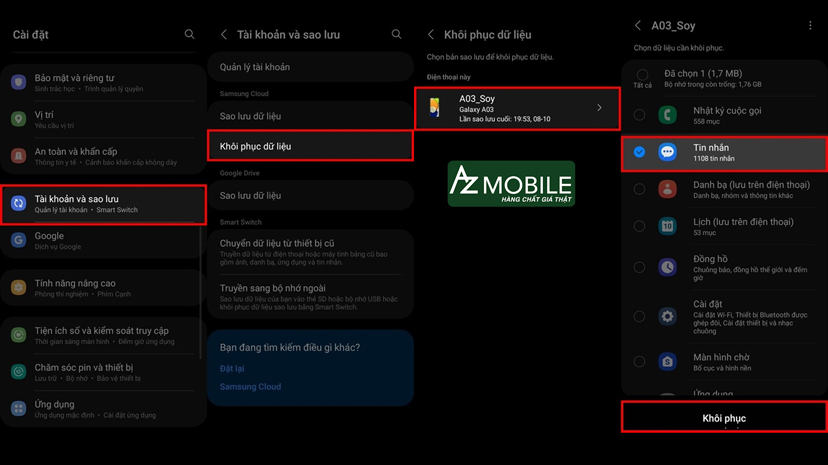
Hình ảnh minh họa
Lưu ý:
- Bạn chỉ có thể khôi phục tin nhắn SMS từ bản sao lưu được tạo trước khi tin nhắn bị mất.
- Nếu bạn đã khôi phục các dữ liệu khác cùng với tin nhắn SMS, hãy đảm bảo rằng bạn chỉ khôi phục các dữ liệu mà bạn muốn.
Cách khôi phục tin nhắn SMS trên điện thoại Samsung bằng Samsung Smart Switch
Samsung Smart Switch là một ứng dụng hữu ích giúp bạn truyền dữ liệu từ thiết bị cũ sang thiết bị mới của Samsung. Ứng dụng này cũng có thể được sử dụng để khôi phục tin nhắn SMS trên điện thoại Samsung.
Để khôi phục tin nhắn SMS bằng Samsung Smart Switch, bạn cần thực hiện theo các bước sau:
- Đảm bảo rằng bạn đã cài đặt ứng dụng Samsung Smart Switch trên cả điện thoại và máy tính của mình.
- Kết nối điện thoại Samsung Galaxy của bạn với máy tính bằng dây cáp USB.
- Khởi chạy ứng dụng Samsung Smart Switch trên máy tính.
- Nhấp vào nút Khôi phục.
- Trong cửa sổ Khôi phục, chọn Tin nhắn.
- Nhấp vào nút Khôi phục.
Smart Switch sẽ bắt đầu quá trình khôi phục tin nhắn SMS. Quá trình này có thể mất một vài phút, tùy thuộc vào số lượng tin nhắn cần khôi phục.
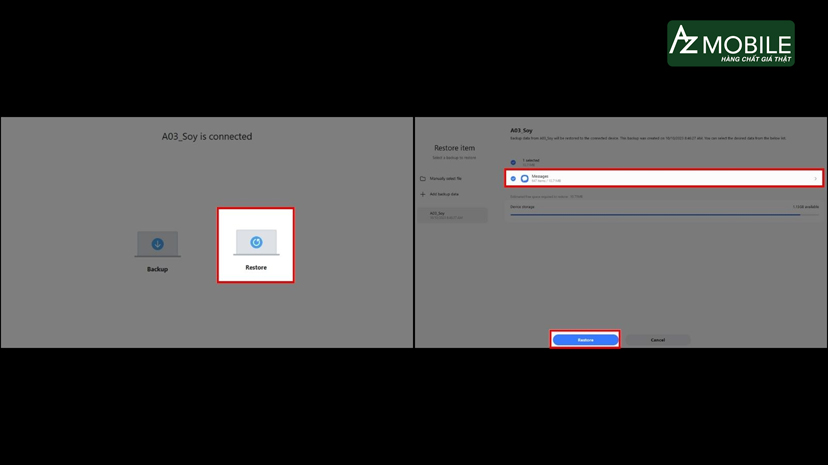
Hình ảnh minh họa
Lưu ý:
- Nếu bạn đã sao lưu dữ liệu của mình bằng Samsung Smart Switch, bạn chỉ cần thực hiện các bước từ 2 đến 6 để khôi phục tin nhắn SMS.
- Nếu bạn chưa sao lưu dữ liệu của mình bằng Samsung Smart Switch, bạn cần sao lưu dữ liệu trước khi có thể khôi phục tin nhắn SMS.
- Với cách khôi phục này, bạn có thể nhanh chóng lấy lại những tin nhắn quan trọng đã bị xóa hoặc mất trên điện thoại Samsung của mình.
Qua bài viết chúng ta vừa tìm hiểu cách khôi phục tin nhắn sms trên điện thoại samsung. Hy vọng sau bài viết sẽ giúp bạn có thể khổi phục tin nhắn trên SMS một cách hiệu quả. Để đọc thêm những mẹo hay trong sử dụng điện thoại, hãy tiếp tục theo dõi những bài viết khác của chúng tôi tại AZMOBILE.NET nhé!
Bài viết nổi bật: Thay màn hình điện thoại samsung hết bao nhiêu tiền? - Bảng giá thay màn hình điện thoại Samsung


